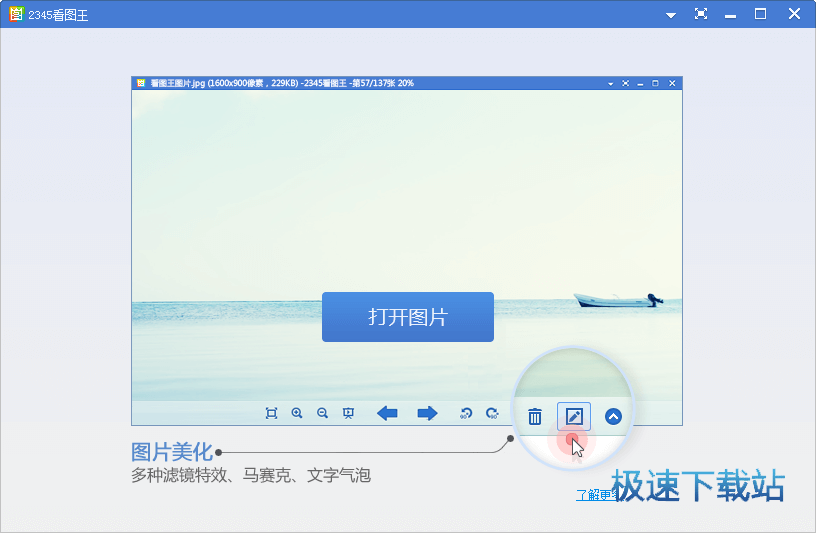2345看图王压缩图片的教程
时间:2022-05-25 14:50:45 作者:无名 浏览量:53
在使用相机或者是智能手机进行拍摄,拍摄出来的图片像素和大小都很大,有些时候会过于超出我们的需求。因此有些小伙伴就会问,图片过大该如何进行压缩呢?小编的回答是:使用2345看图王压缩图片是比较简单的,下面就让小编带大家看看,用2345看图王如何压缩图片吧。
- 进入下载

- 2345看图王 9.1.2.8384 官方版
大小:19.42 MB
日期:2022/5/25 14:50:46
环境:WinXP, Win7, Win8, Win10, WinAll
2345看图王压缩图片教程
第一步:在电脑上找到需要压缩的图片,使用2345看图王来打开。
第二步:点击右上角的主菜单选项,在下拉窗口中点击“批量图片转换”选项。
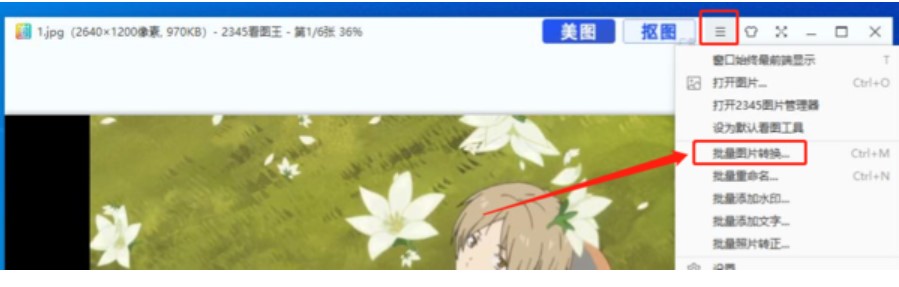
第三步:在弹出窗口的右侧,根据需要来设置图片的大小,可以选择自由修改尺寸,也能按比例压缩。
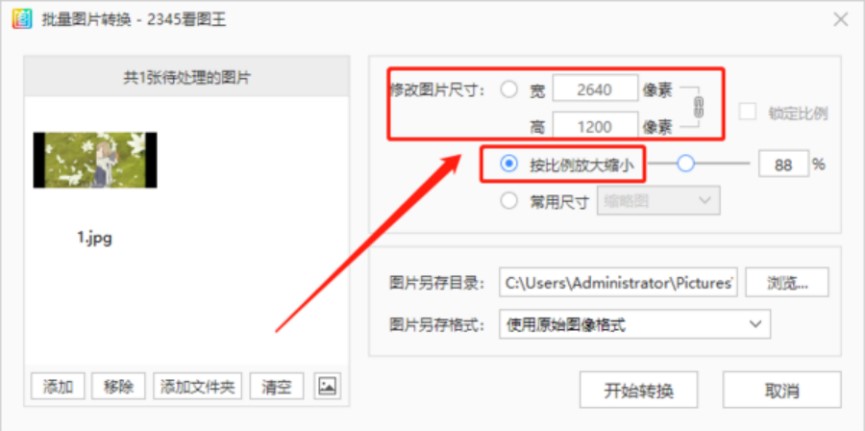
第四步:设置完成后,点击“开始转换”,等待转换结束后图片就压缩好了。
按照上面的操作就可以完成图片的压缩了,如果想要批量压缩图片的话,使用2345看图王也是很方便的。
2345看图王批量压缩图片步骤
第一步:在弹出的“批量图片转换”窗口左侧,选择“添加”。
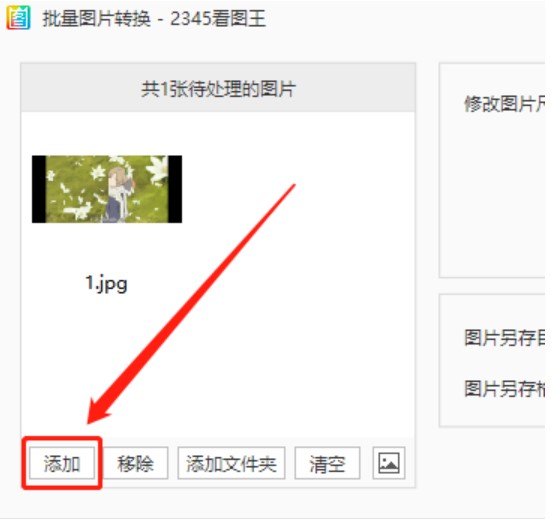
第二步:选择好需要压缩的图片,单击“打开”,回到批量图片转换界面。
第三步:跟之前的单张图片转换一样,设置好图片大小后,点击“开始转换”。
最后,只需要等软件将图片转换完成就行了。软件转换好图片之后,会自动弹出转换好的图片文件夹,方便我们查看。
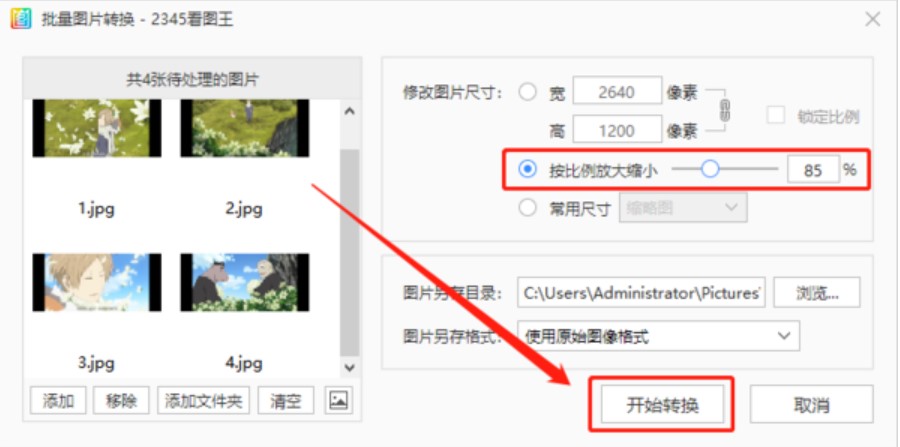
以上就是2345看图王压缩图片教程的全部内容了,希望这些对你能有所帮助。
2345看图王 9.1.2.8384 官方版
- 软件性质:国产软件
- 授权方式:免费版
- 软件语言:简体中文
- 软件大小:19883 KB
- 下载次数:5407 次
- 更新时间:2022/5/25 4:20:32
- 运行平台:WinAll...
- 软件描述:Windows系统自带的图片浏览器不能查看GIF图片,用起来好麻烦?而且打开一些... [立即下载]
相关资讯
相关软件
电脑软件教程排行
- 破解qq功能和安装教程
- 怎么将网易云音乐缓存转换为MP3文件?
- 比特精灵下载BT种子BT电影教程
- 微软VC运行库合集下载安装教程
- 土豆聊天软件Potato Chat中文设置教程
- 怎么注册Potato Chat?土豆聊天注册账号教程...
- 苏宁豆芽特色介绍及功能板块
- 浮云音频降噪软件对MP3降噪处理教程
- 英雄联盟官方助手登陆失败问题解决方法
- 蜜蜂剪辑添加视频特效教程
最新电脑软件教程
- 360软件管家如何轻松隐藏卸载列表中的软件
- 360软件管家如何设置下载路径
- 2345看图王压缩图片的教程
- 爱奇艺视频如何通过两种方式开启4k画质选项...
- 关闭2345好压广告的方法
- 驱动精灵修复声音的方法
- 腾讯电脑管家如何让系统盘瘦身及开机加速
- 在steam上如何更改地区信息
- 360安全卫士如何轻松调整补丁的下载安装顺序...
- 360安全卫士蓝屏如何修复及工具如何使用的方...
软件教程分类
更多常用电脑软件
更多同类软件专题